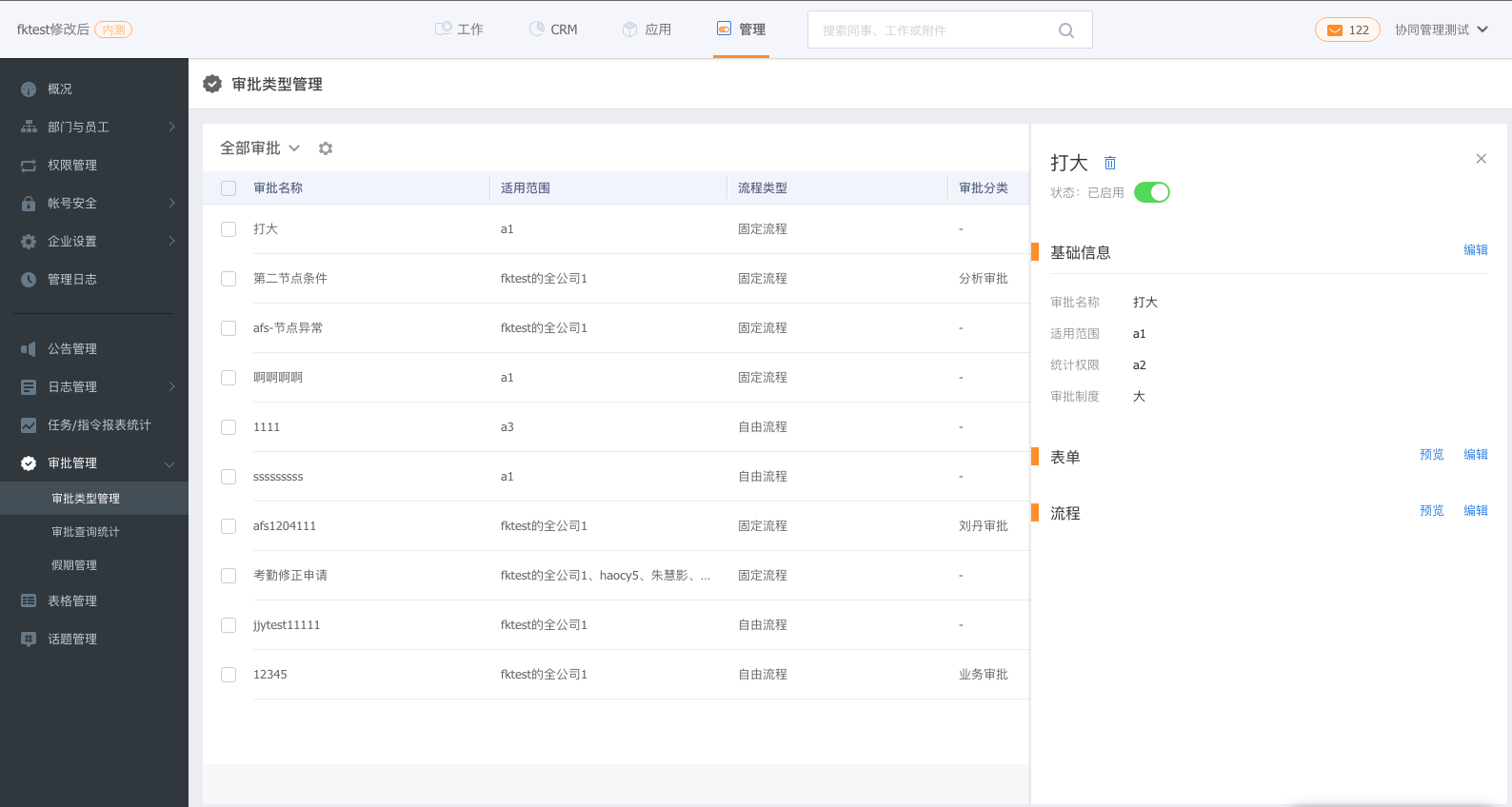V6.1固定审批流(流程分支)
背景介绍
- 自定义式的审批流程,在用户提交审批时带来不便,每次都需要填写审批流程,并且许多审批流程自身具有不确定性,亟需审批管理员设定流程,用户提交时直接提交审批。
价值描述
- 管理员设置审批流程,员工方便提交审核
- 松散式的审批,员工如果没有对应的审批流程,可以自己选择自定义流程
- 严谨的审批(基于严格组织结构上),管理可以设置固定流程,保证审批在可控范围内执行。
基础规范
- 一个表单可以对应多个审批流程;
- 多流程区分条件:区分发起人不同,流程不同;
- 审批流程会按照审批节点进行逐级流转;
- 审批节点可以是单个人、可以是多人;
- 审批节点是多人是单人审批、可以多人审批、可以会签。
6.1发布后新老数据并存
- 串状/分支并存
- 所有新建的审批会走分支流程
- 存量:只有一个条件的审批会迁移到分支上
- 多条件的流程不做自动迁移
需求描述
1、设置审批流程-入口
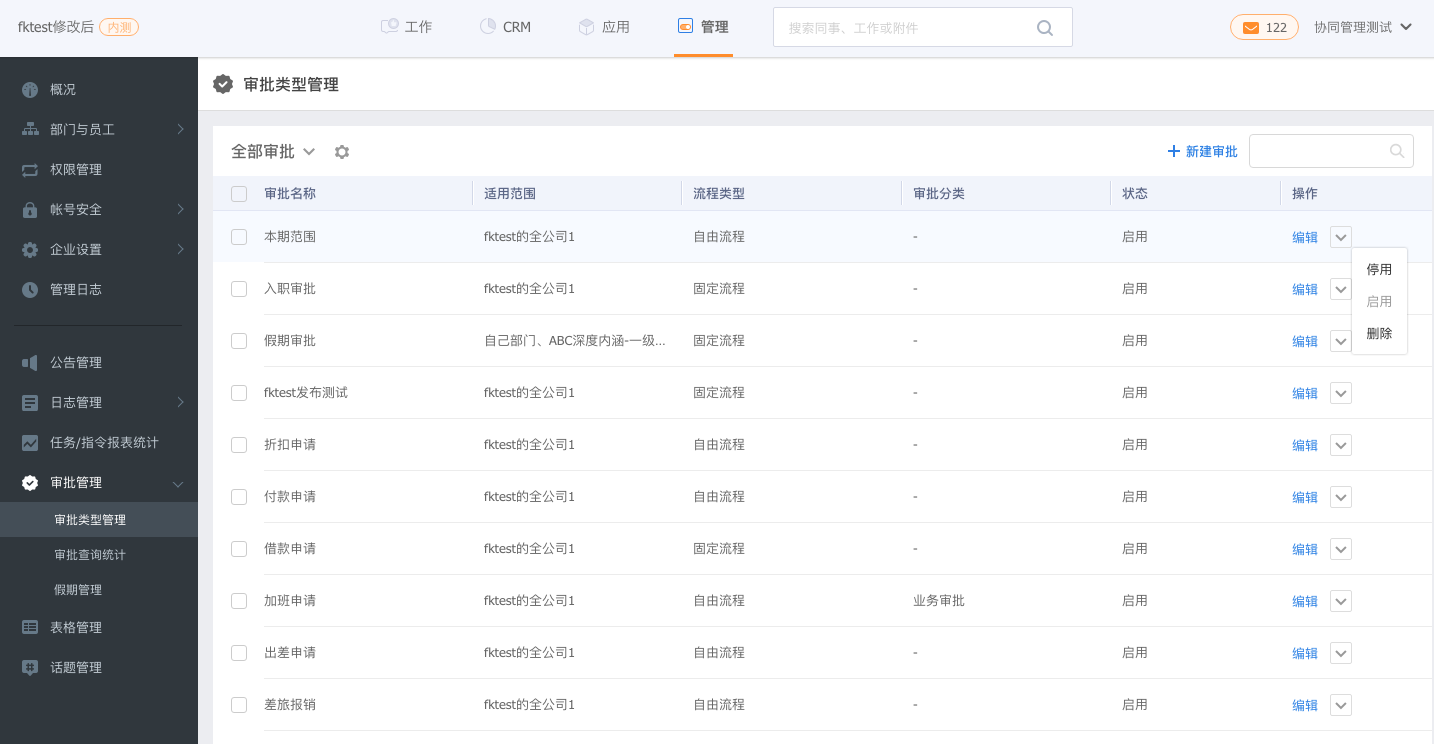
- 系统管理员和审批管理员可以设置审批流程
- 进入管理后台->审批管理->审批类型管理
- 默认展示官方提供的8个审核列表:普通审批、请假、报销、出差申请、加班申请、借款、付款、折扣申请。8个类型审批不可以被删除。
- 8个默认审批适用范围:全公司。管理员可以修改适用范围
- 统计权限默认只有审核管理员具有统计权限,审核管理员可以修改统计权限;拥有该审批类型的统计权限后,用户在审核查询统计窗口增加该类型的统计入口。
- 状态:停用——该审批不会出现在用户提交的前端展示(停用分两种:a、3步全部设置完成后,审批被管理员设置为停用状态;b、3个步骤没有设置完成,只设置了第一步并保存了流程后,该审批不可以被设为启用状态);启用——用户可以在web和移动端发起该类型的审批。
- 操作:a、编辑——跳转到该条目的编辑流程(与新建流程下边一起详述);b、下拉——停用、启用、删除入口(官方8个审批类型不可以被删除,所以不出现删除入口);
2、新建审批流程-界面
2.1、编辑基础信息
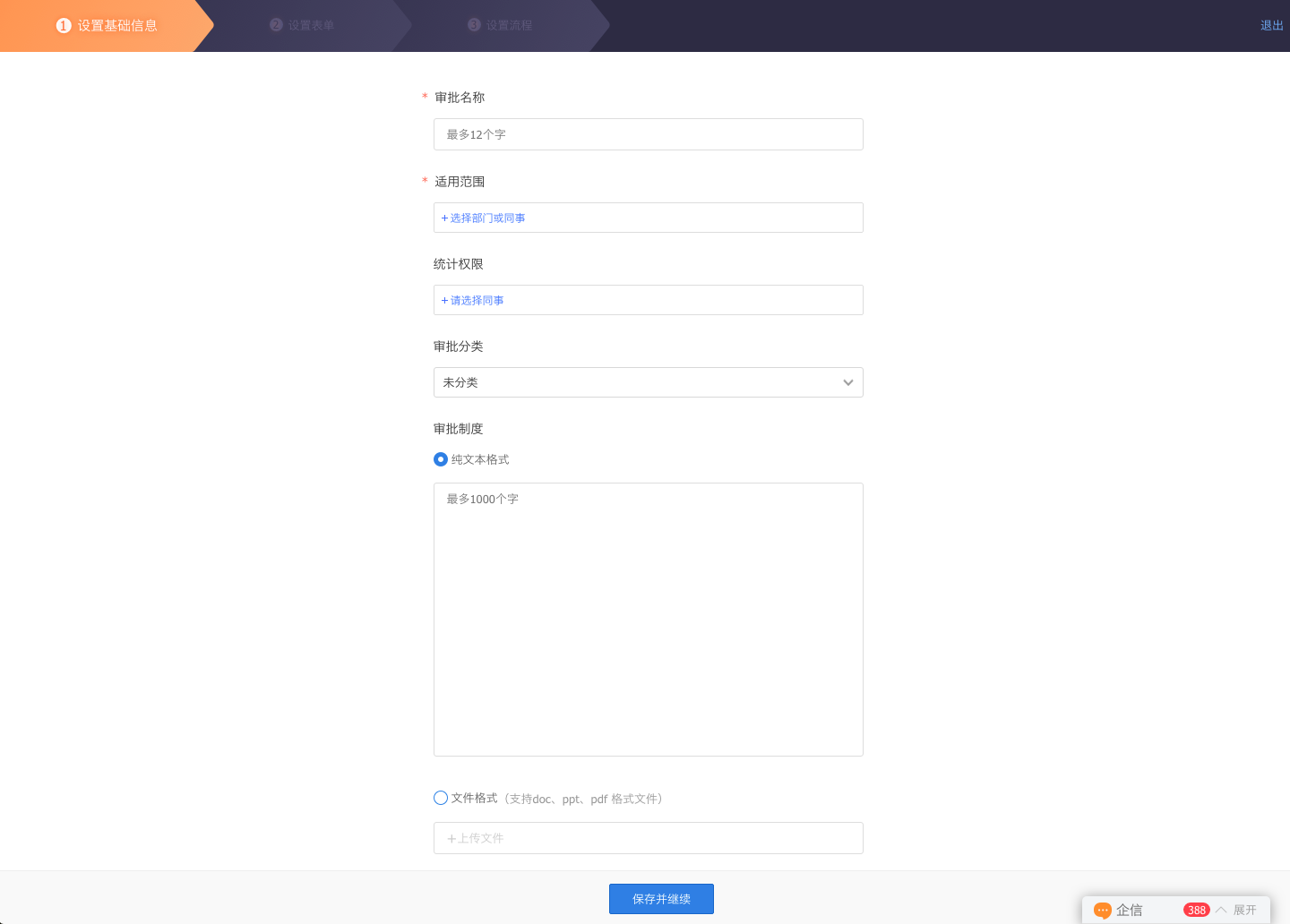
审批名称:表单名称为单行文本的输入框,输入上限为6个汉字(12个字符)。超出之后不可以输入。除了官方预设的8种审批类型(不可更改),用户可以自定义不同的审批,审批名称为自定义审批的基本设置。其中,审批名称可以重复。审批名称不能为空。
适用范围:选人控件,功能与线上抄送范围相同。在适用范围内的员工在前端可以选择该类别审批并发送。审批管理员可以在审批管理后台设置不同审批的适用范围。当适用于某一范围的审批为启用状态时,属于该适用深范围的员工可以在前台发送该类型审批。a、当出现重名的审批名称同时对有重叠范围的员工进行启用状态时,系统会对重叠的员工取最小范围的审批。举个例子,吃饭报销(1)适用范围为北研,吃饭报销(2)适用范围为北研-产品部,那么产品的童鞋采用的审批就是吃饭报销(2)。注,此处(1)与(2)只是为了区分两个吃饭报销审批;b、当出现重名审批,并且适用范围也重复时,进入到下一步时,会标红报错提示:有部门已经设置了该类型的审批;c、适用范围不能为空
统计权限:设置该类型的审批,谁可以进行管理后台的数据查询。点击后弹出选人控件:a、默认只有审核管理员有统计权限;b、管理员可以设置公司其他员工拥有该审核的统计权限;c、统计权限可以为空。
审批制度-纯文本:a、功能与线上的审批制度相同,可编辑,用来描述当前审批。审批说明为多行文本的输入框,输入上限为1000个汉字。超出后不可以输入;如果复制、粘贴大段文字,前端做截取前1000汉字;b、已有审批制度会直接同步到现在的审批制度下;c、现一个审批类型可以有多个审批制度(根据范围不同),新版本需要将同一个类型下的多个制度合并;d、适用范围可以为空。
- 审批制度-文件格式:支持DOC、PPT、PDF文件,可以提供用户上传,并在前端预览
- 点击“保存并继续”:对第一步编辑的基础信息进行校验并保存
2.2、编辑表单
2.2.1、编辑模版
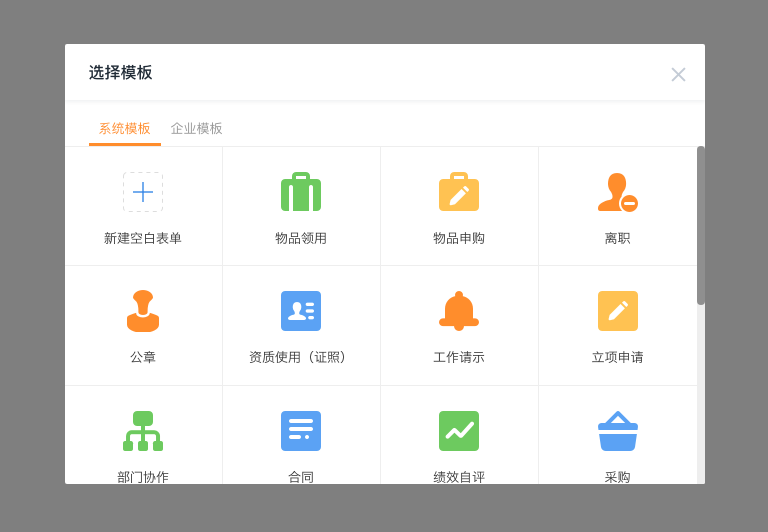
- 默认弹出选择模版框:首选弹出“新建空白表单”浮层,如上图示,第一个表格展示“新建空表单”,后边罗列21个官方预设的模版类型,21个模版字段在文档最后附录
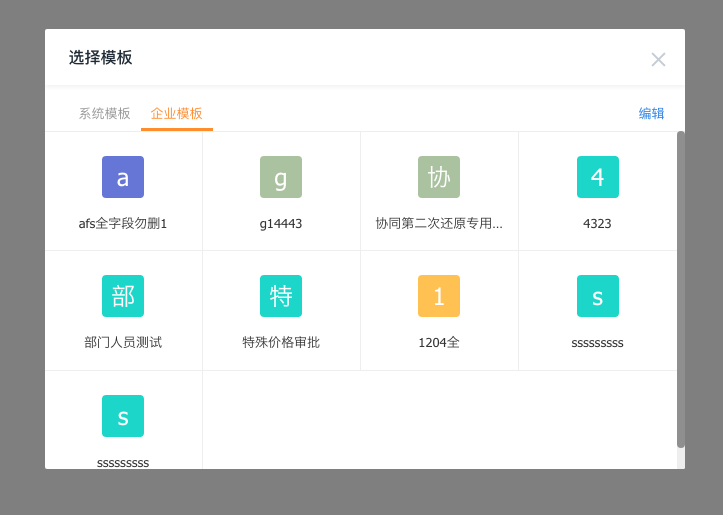
企业模版:已经建立的审批模版可以选择:保存为模版。供以后新建模版使用
选定模版后,进入“表单编辑”
2.2.2编辑表单
“明细表格布局”和“表格布局”增加两个全局设置项:
- 拼接表格 1、每一个布局形式都可以选择表格拼接:a、如果选中表格布局上边没有其他布局形式,则在表格title栏增加框状结构;b、如果选中表格上边有其他布局(明细或表格布局)则将选中表格的title栏与上边的布局链接 2、默认表格布局不选中“拼接表格”,不勾选拼接表格时与线上形式一致
- 无标题栏 1、默认不选中“无标题栏”,不勾选时与线上形式一致 2、选中“无标题栏”之后:a、字段名称和提示文字均变灰,不可输入编辑;b、在编辑器内不显示字段名称和提示文字
- 拼接表格和无标题栏是可以联合选中
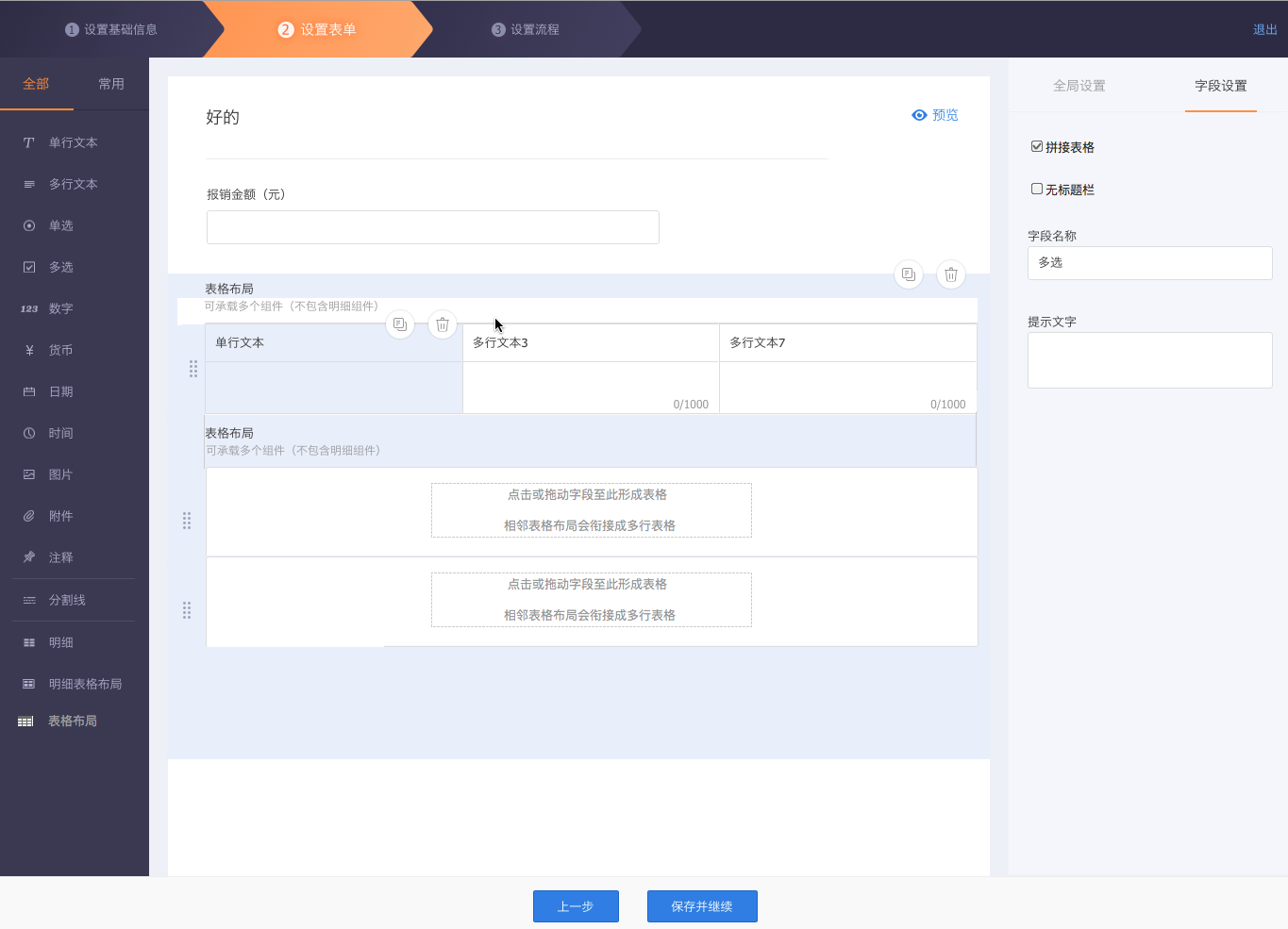
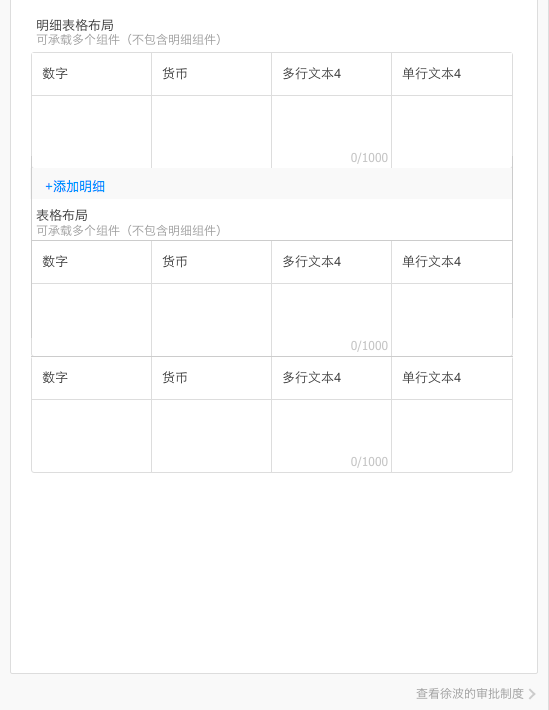
审批表单增加“表格布局”
- 点击表格布局,形成单行表格形式,将字段拖至布局内,形成表格布局
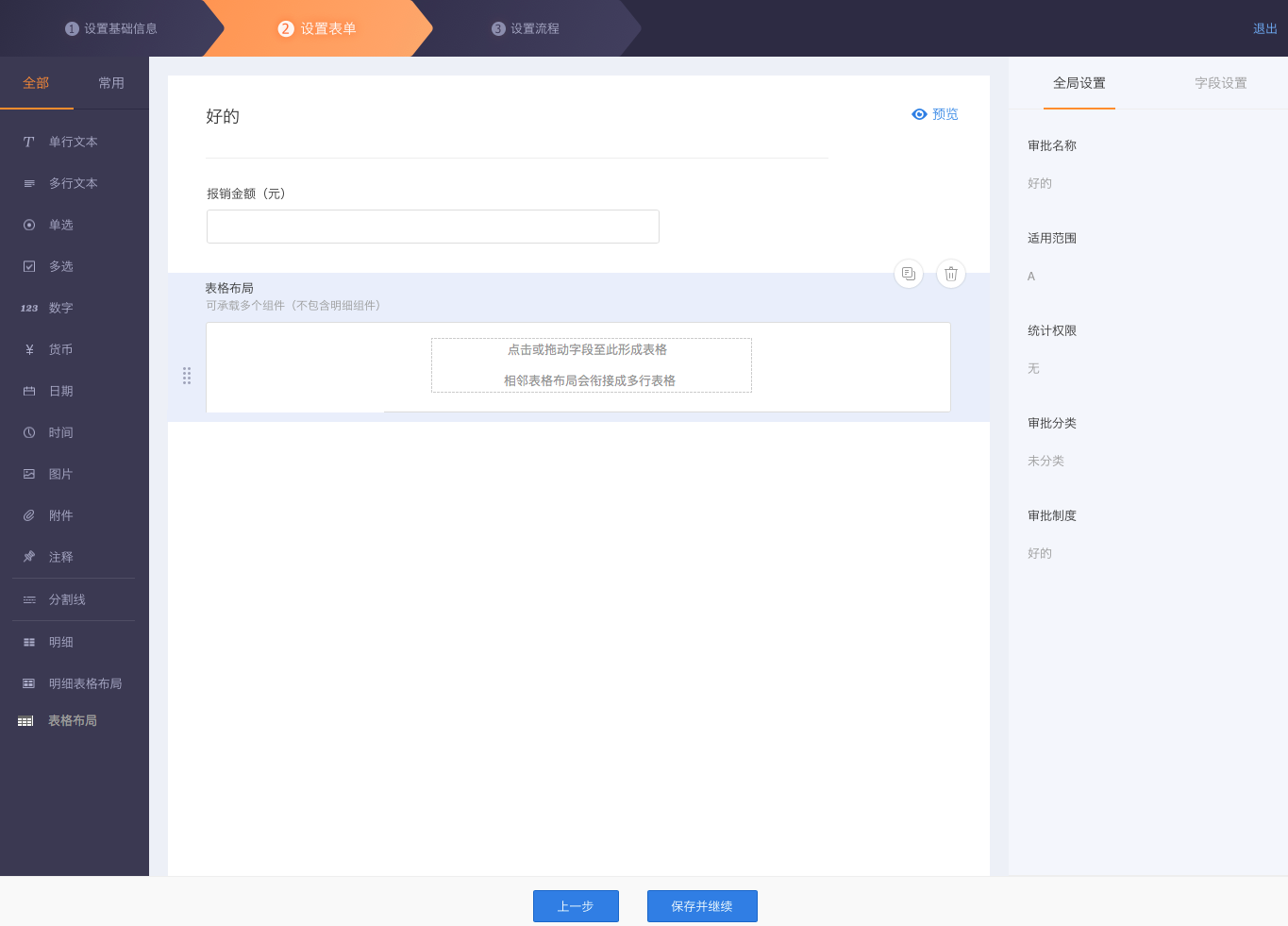
- 点击表格布局,形成单行表格形式,将字段拖至布局内,形成表格布局
表格元素支持横向排列
- 默认纵向布局,用户可以选择切换到横向布局中
- 纵向和横向布局,需要视觉设置两种形式 1、在普通一行视图下:a、标题名称所在位置给出最大宽度;b、在最大宽度内标题正常显示;c、超出最大宽度后折行处理 2、在表格布局视图下:a、在每列最小宽度下,给出标题名称最大宽度;b、在最大宽度内标题正常显示;c、超出最大宽度后折行处理
- 表格支持:横纵向,表格内的字段横纵向的属性,继承表格属性(a、默认选择纵向布局;b、字段强制继承,不能作修改)
- 每行表格当纵向布局,最多支持12个字段;横向布局,最多支持6个字段
- 当纵向布局添加的字段超过6个,再切换到横向布局时,提示:横向布局不能超过6个数据。
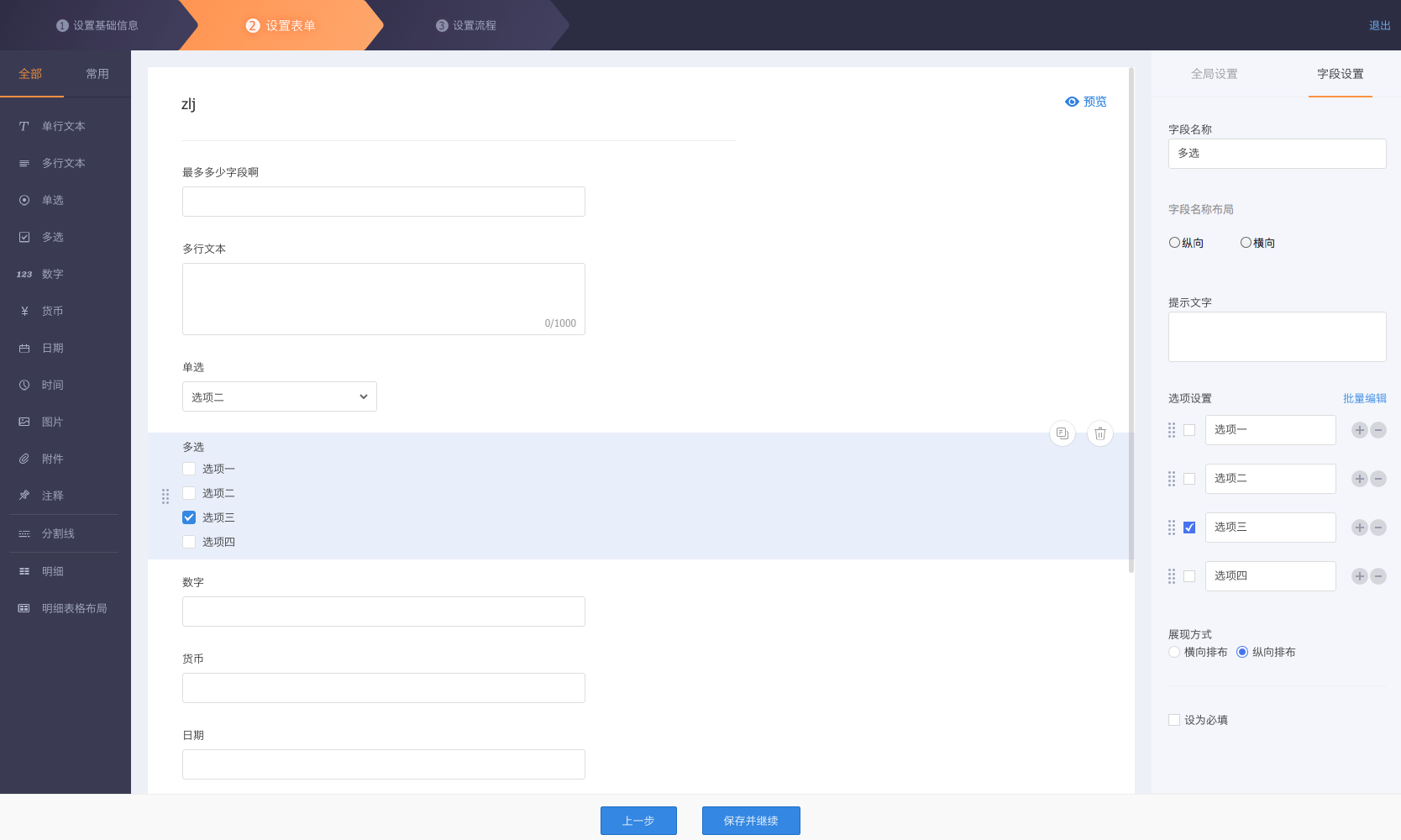
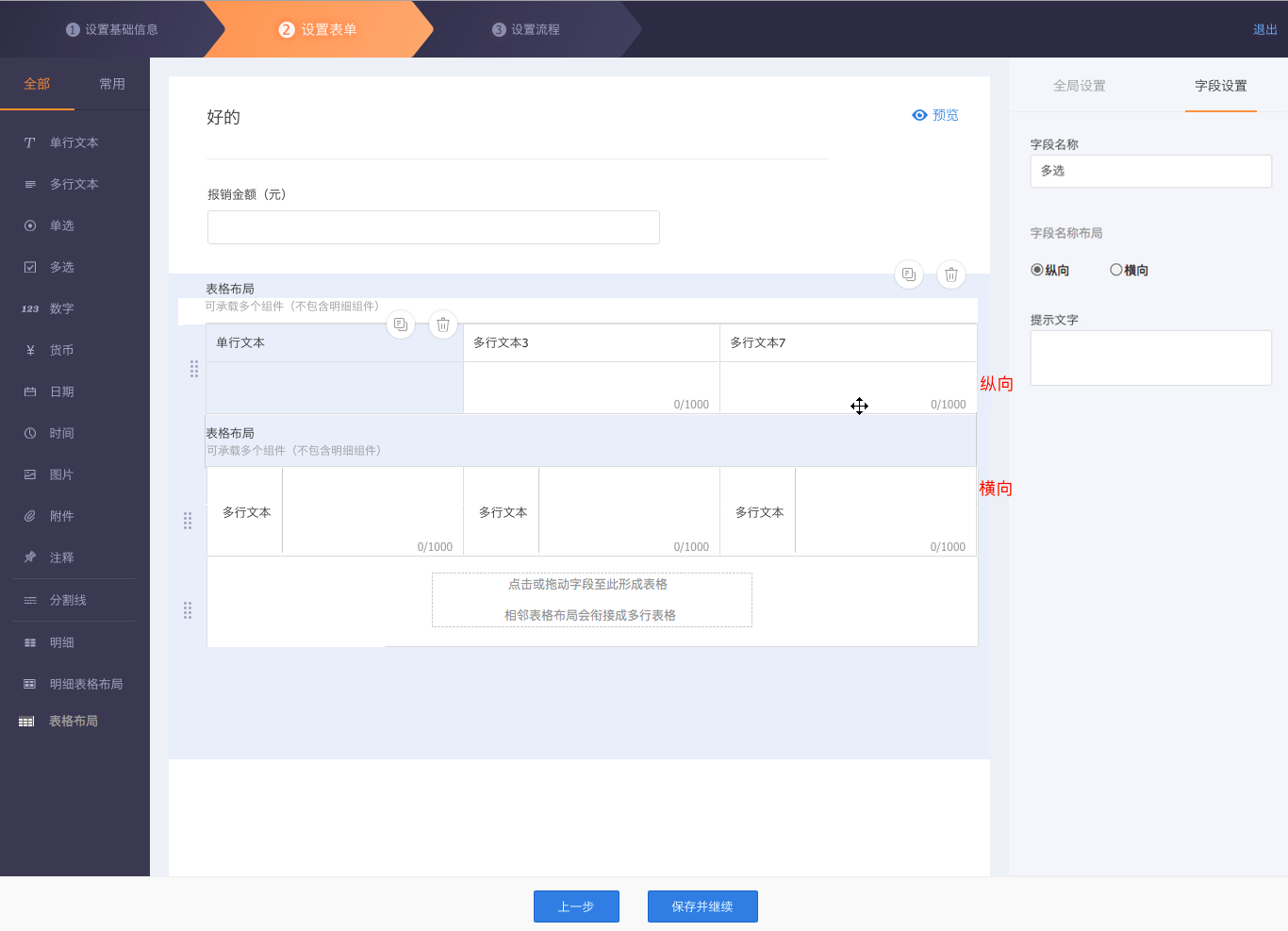
表格和明细表格布局内,未添加任何字段,保存时提示:表格布局内未添加任何数据,请调整
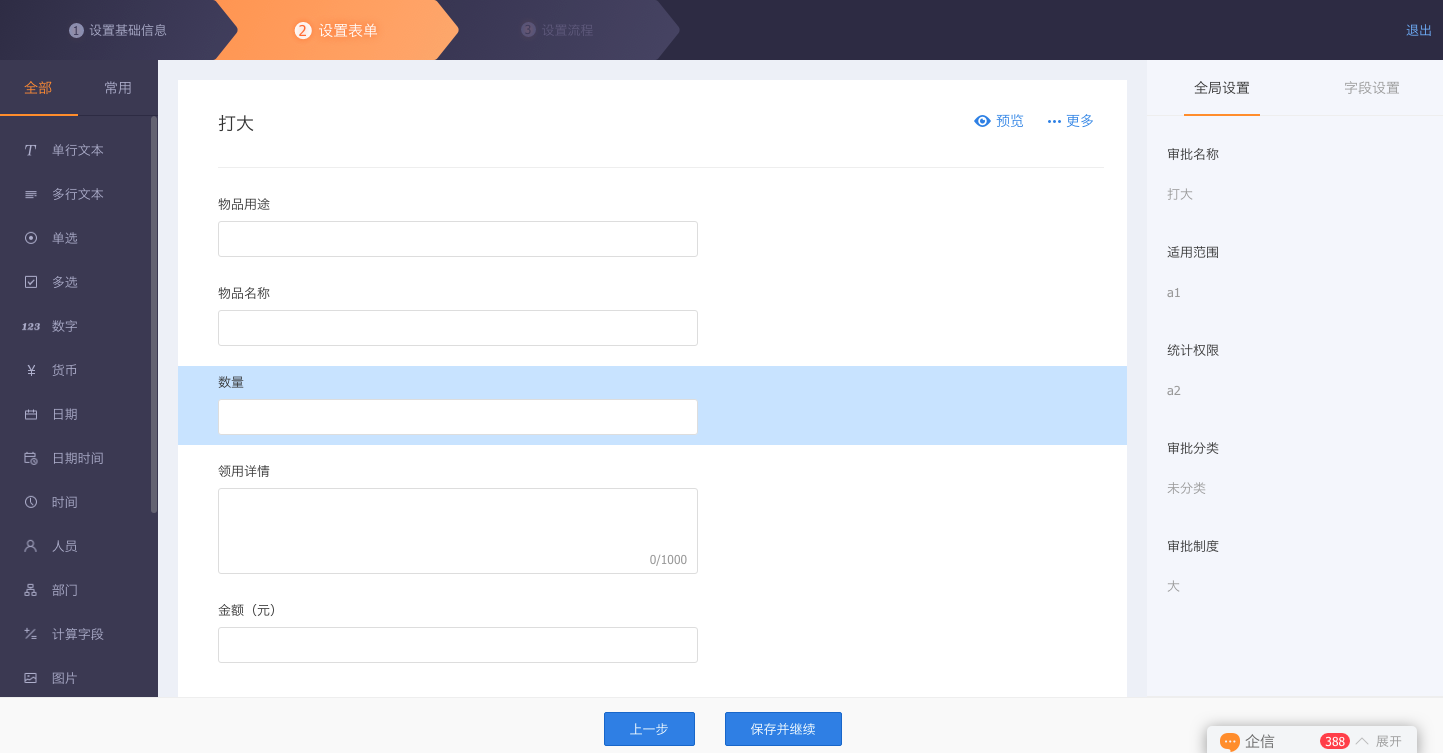
- 将第一步编辑的基础信息同步到“全局变量”中,并且数据不可修改
- 表单操作区:嵌元数据表单编辑区域。管理员可以直接操作表单编辑区域。a、创建表单前选择了模版——如果是新建模版默认操作区为空操作区域;如果选择了预设模版,直接将预设模版的数据初始化进来;b、操作区的字段设置与自定义表单操作一致;
- 保存并继续:将已设置的表单模版存储,并tips提示——表单信息保存成功。(保存成功后,用户再次编辑时,希望可以直接从第二步中的表单编辑开始)
- 预览:提供web和移动端两个视图的预览模版(表单提供)
- 退出:弹框提示——退出后您编辑的表单信息将不能保存,是否要退出当前操作?确定:直接退出流程;取消:关闭当前窗口。(注意:顶部到导航的保存和退出为全局——也就是:如果用户没有保存第一步,直接保存的第二步,会将前面两步的数据一并保存完成;如果用户没有保存操作,直接选择“退出”会退出所有步骤,不进行任何保存动作)
2.3、编辑流程
点击第三步“编辑流程”,进入流程编辑界面
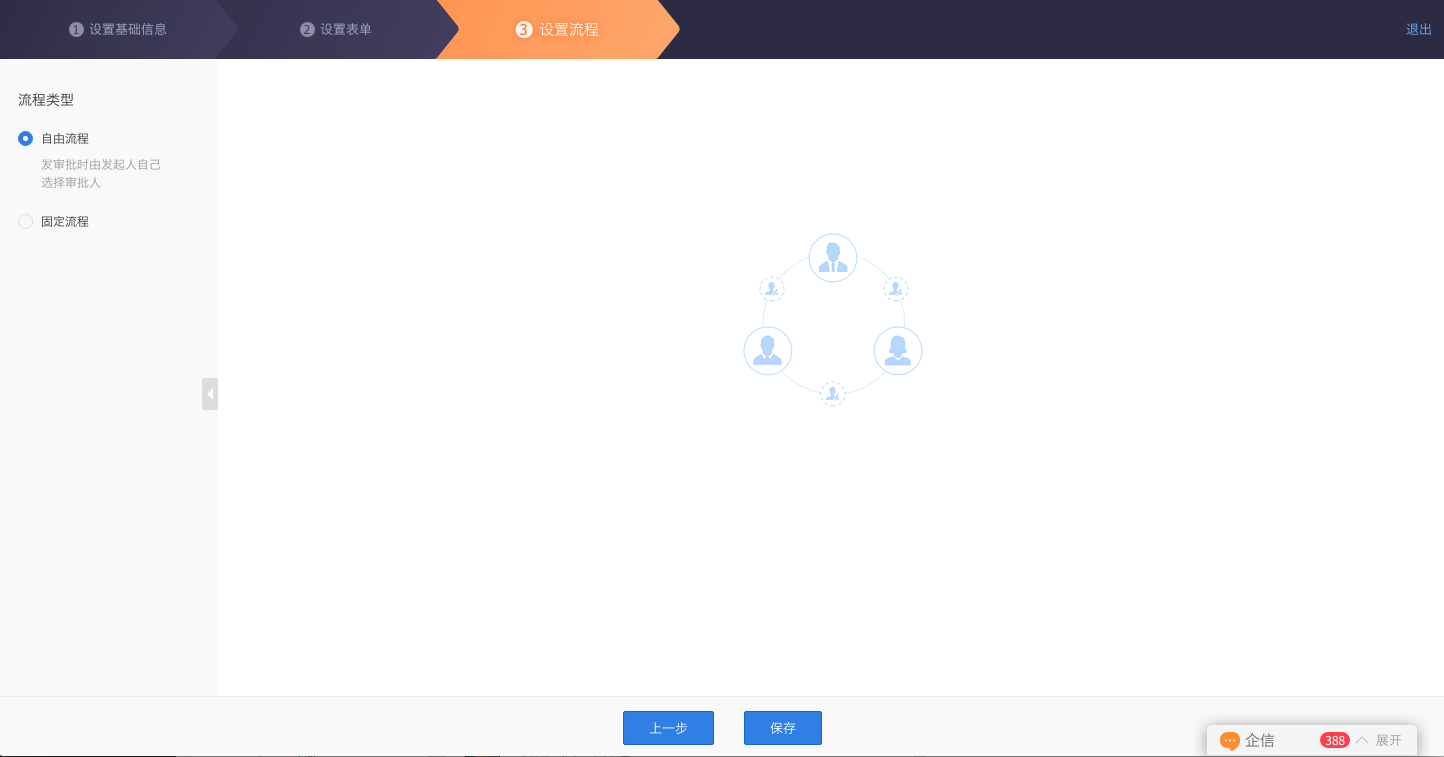
- 头部显示:适用范围。此信息直接从第一步同步过来
- 审批流程类型:a、默认不选中任何类型;b、管理员可以点选——审批人自由设定审批流程;c、管理员可以点选——设定固定审批流程
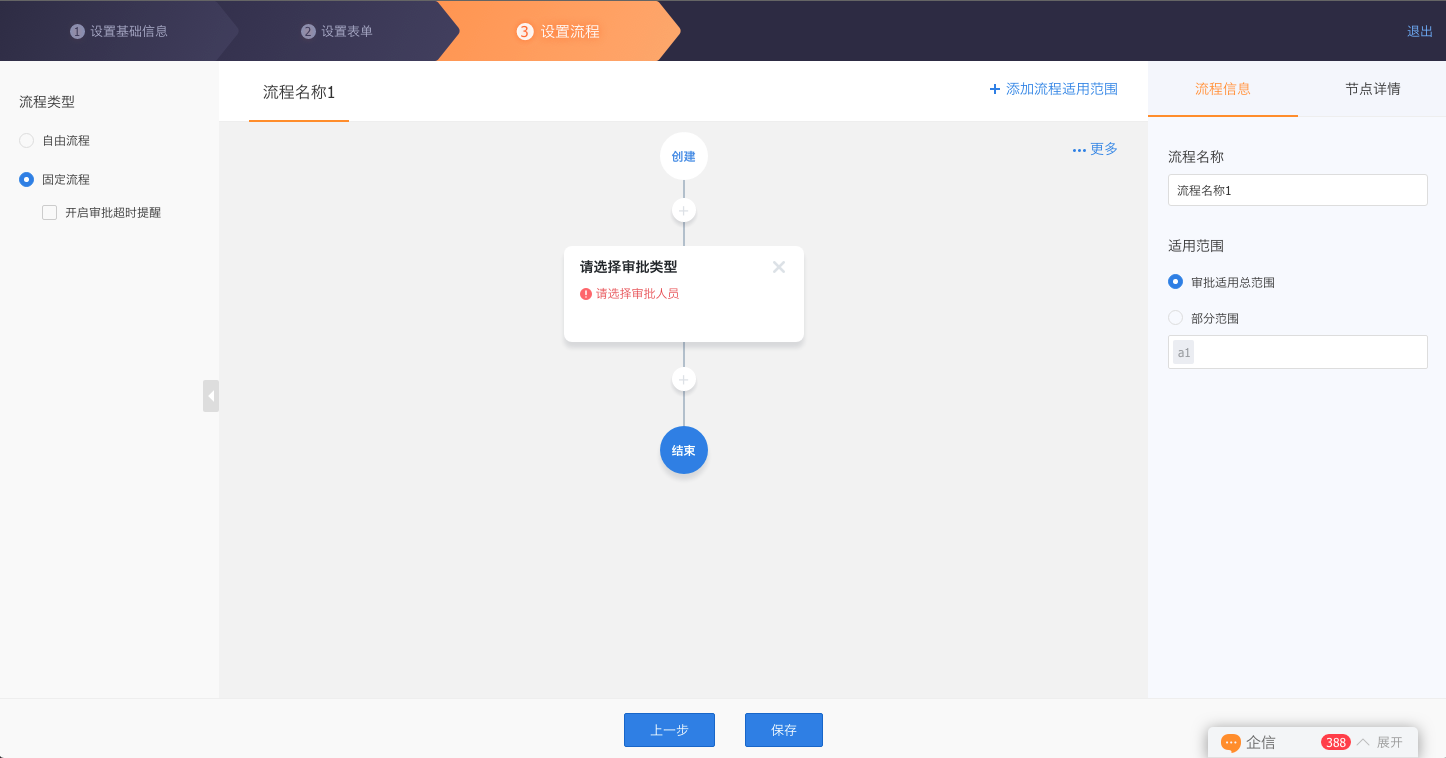
- 固定审批流程(如上图示)
- 开启审批提醒:a、默认不勾选checkbox;b、勾选完成后,弹出需要设置提醒的时间(如下图):审批者接到审批后,超出N小时未审批将收到提醒,N为大于零的整数,其他类型的不允许输入;(5位以内的整数)c、此设置为针对该审批流程的全局设置,也就是——设定完成后,所有的流程节点,都会设定生效。
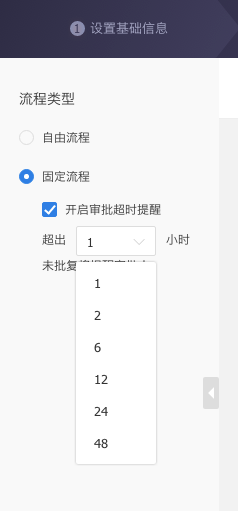
- 开启审批提醒:a、默认不勾选checkbox;b、勾选完成后,弹出需要设置提醒的时间(如下图):审批者接到审批后,超出N小时未审批将收到提醒,N为大于零的整数,其他类型的不允许输入;(5位以内的整数)c、此设置为针对该审批流程的全局设置,也就是——设定完成后,所有的流程节点,都会设定生效。
- 不选中任何节点的时候,是对整个流程定义的概览
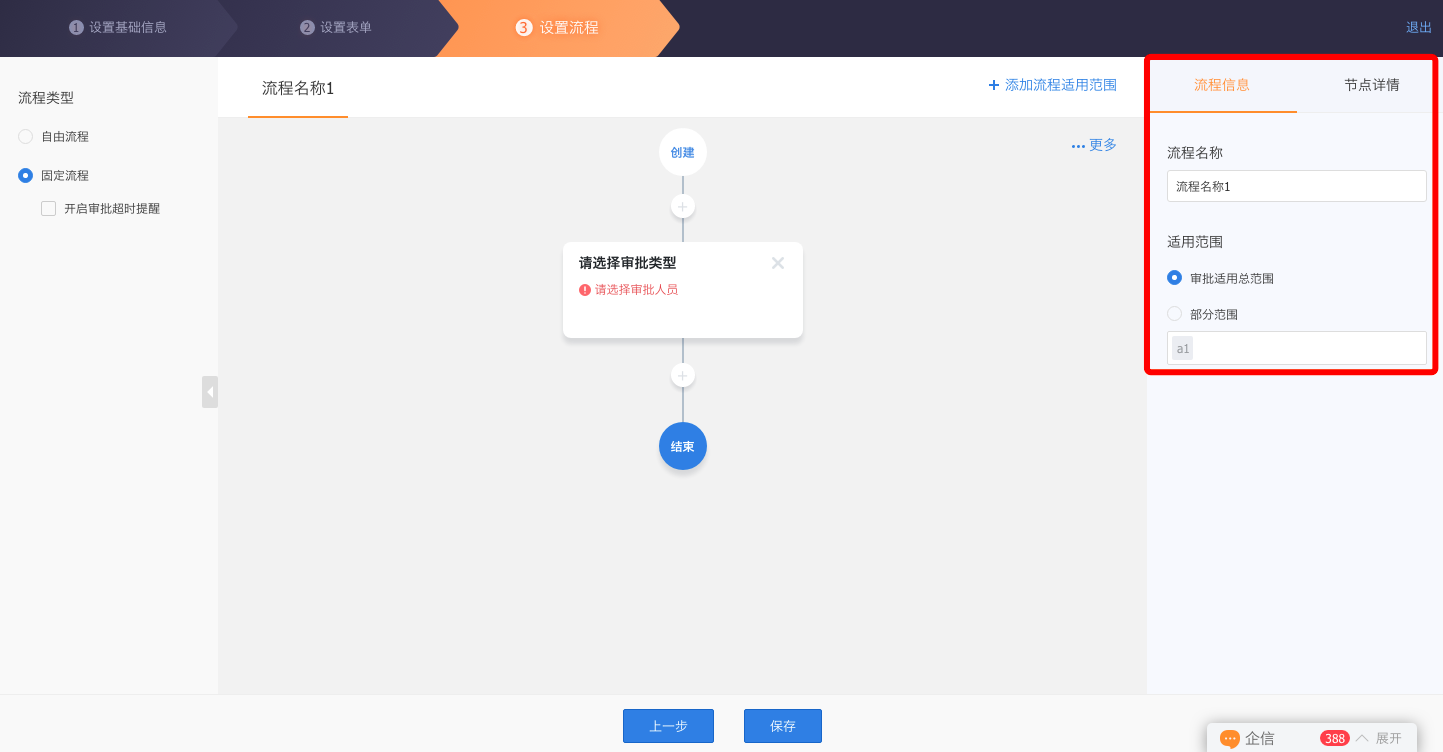
选中某个节点后,对该节点设置:
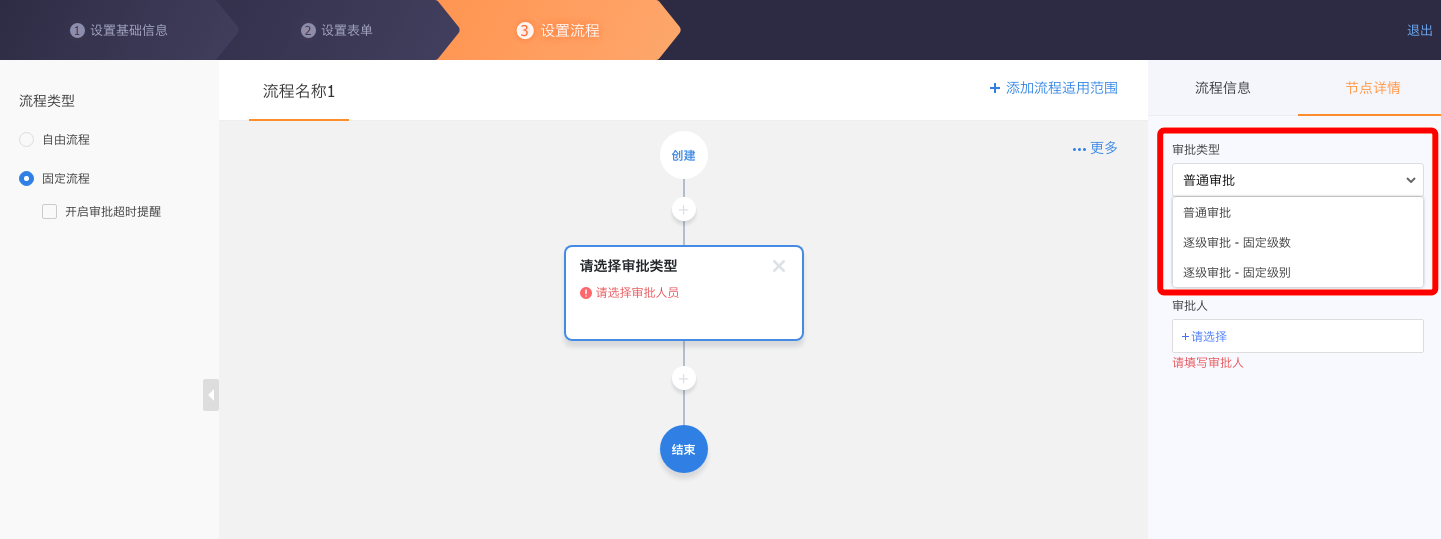
审批类型
- 普通审批:审批人可以选择
a、同事:可以选择全局选人控件;
b、部门:全公司部门选择器控件;
c、部门负责人:选定某个部门的负责人(数据直接从公司组织结构中获取)
d、流程变量:暂时可以选择审批发起人
e、角色:审批角色定义的所有组别
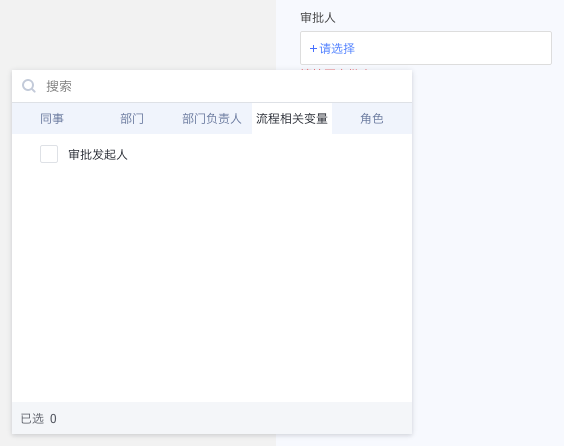
- 多人审批:任意一人可处理当前审批节点状态;
- 会签审批:多人全部同意,则审批通过;任意一人不同意,则审批不通过。
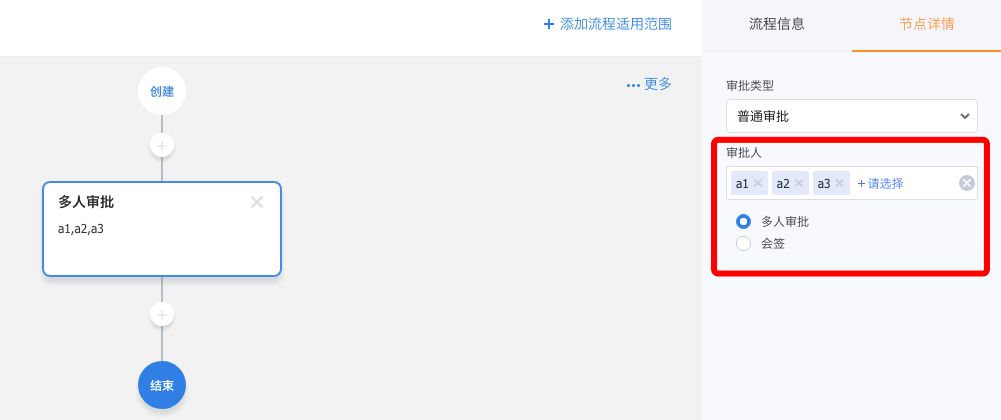
- 逐级审批-固定级数
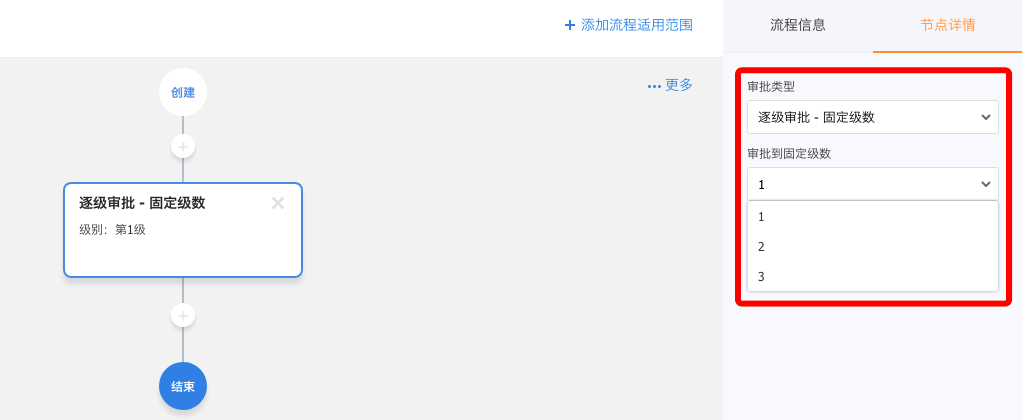
- 逐级审批-固定级别:当超出设定级别的人提审批时
- 由上一级部门负责人审批
- 流程终止
- 指定审批人
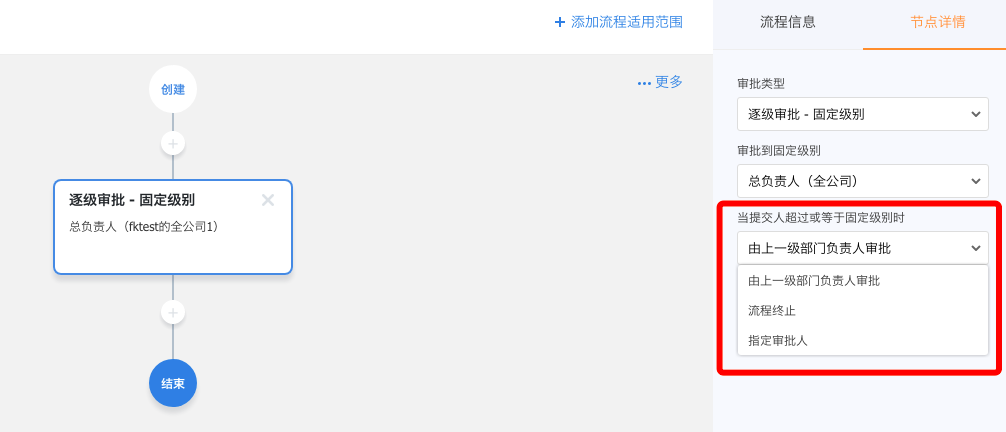
- 普通审批:审批人可以选择
a、同事:可以选择全局选人控件;
b、部门:全公司部门选择器控件;
c、部门负责人:选定某个部门的负责人(数据直接从公司组织结构中获取)
d、流程变量:暂时可以选择审批发起人
e、角色:审批角色定义的所有组别
添加条件分支:
- 当表单有“用于审批条件”审批条件设置后,可以添加分支条件
- 当表单中没有“用于审批条件”,不可以添加分支条件
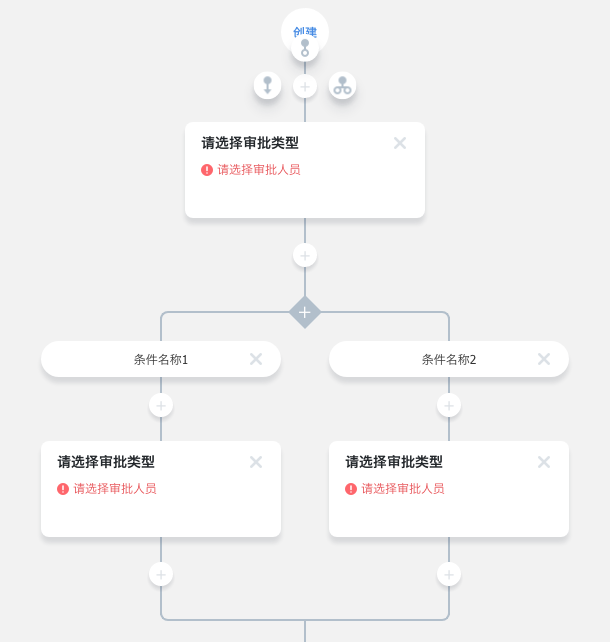
- 鼠标点击选中某个条件时,可以对单独这个的节点条件进行设置
a、可以编辑条件名称
b、可以编辑条件具体数值设置
c、可以管里条件优先级
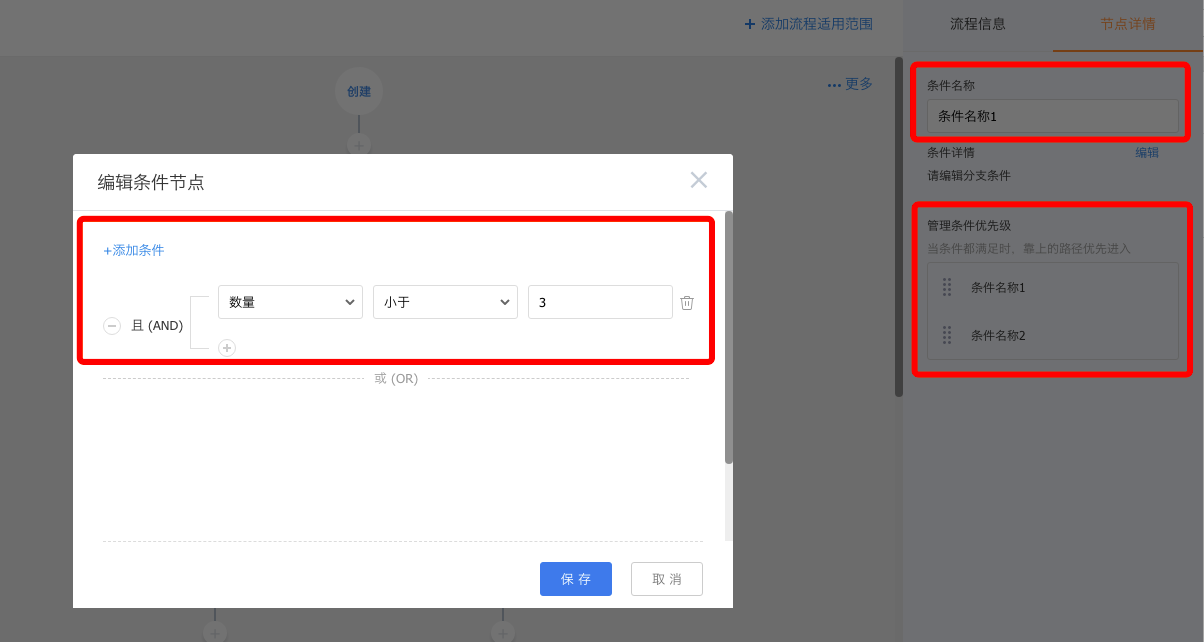
删除流程:弹出删除确认框。
- 确定:该流程删除成功,并toast提示
- 取消:关闭弹框,不做删除操作
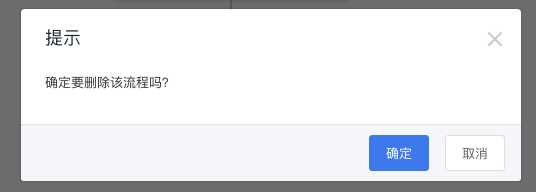
预览流程:
- 流程中没有节点时,预览流程不可点击
- 当设置了节点后,预览流程可以点击,并弹出预览的浮层
- 预览流程起点默认选取适用条件下,根部结构中随机选区一个员工,按照设定的流程顺序将节点列出
- 如果预览过程中,节点取不到数据,红色文案提示:***没有设置。
- 节点情况异常,依然可以提交保存整体流程。待管理员补充完整数据后,流程继续正常执行。
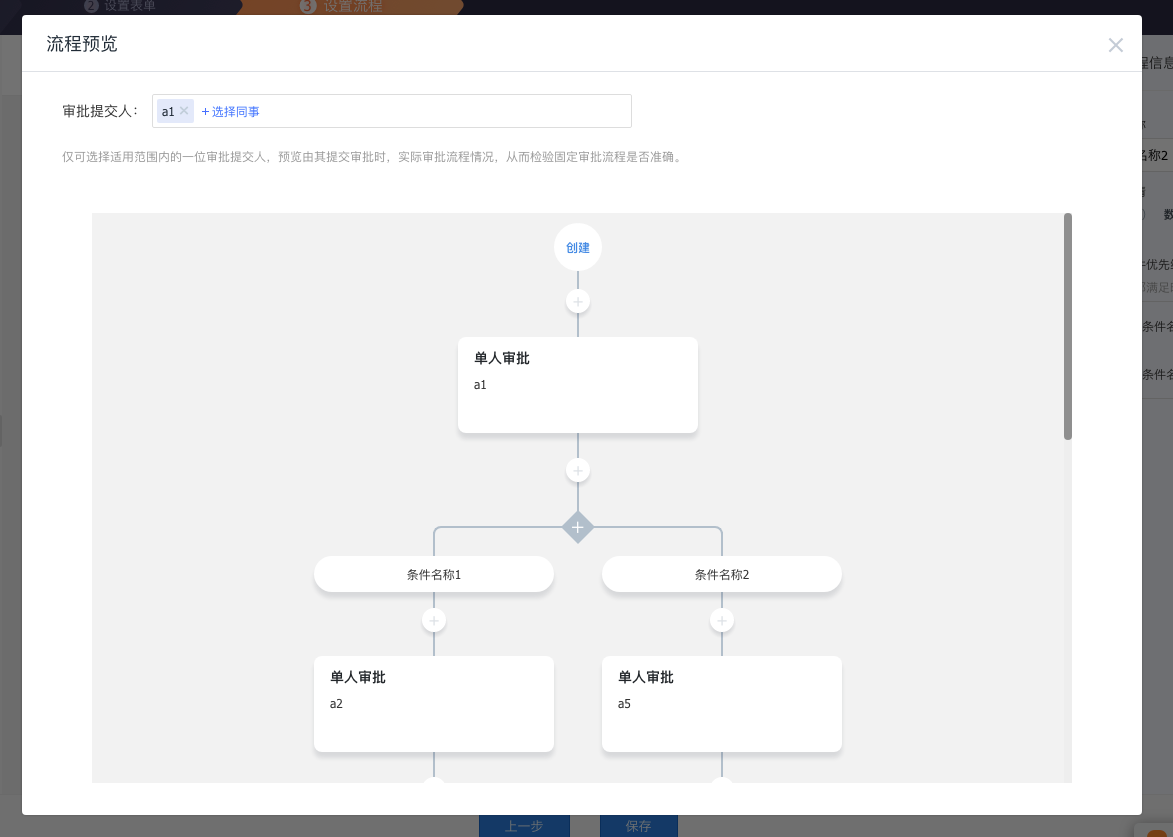
设置流程的保存
- 顶部导航的“保存”为全局设置,管理员如果没有设置完成,可通过全局的保存将流程保存到非开启状态下的审批流
- 管理员在“第三步编辑流程”时“保存”:会弹出toast提示——保存成功。并询问是否要开启审批流程
- 立即启用:开启该审批流程,并跳转到审批列表页
- 暂不启用:关闭浮层,保留在当前页

3、审批列表页
- 审批列表侧滑:
- 管理后台审批列表:点击条目后侧滑(后台统一交互方式)
- 顶部出现“停用”“启用”“删除”入口,此处操作与列表中操作方式和状态保持一致
- 基础信息、表单、流程每个块状结构右上角出现“编辑”入口,点击编辑后,进入对应步骤的编辑界面,并将信息预置。
- 适用范围编辑后:判断——a、适用范围是否与其他审批类型冲突;b、如果该审批类型已经设置了审批流程,编辑修改适用范围后,保存时弹框提示:适用范围修改会导致审批流程失效,需重新设置,确定要修改适用范围吗?
- 第三步中的流程模块:如下图示,将所有流程在侧滑浮层显示,并配合每个流程对应的适用条件。
- 审批列表中的类型,所有的审批均可以被“停用”,停用之后前端用户点击进入到审批时,显示的结果为:feed+审批流程(自定义)。(移动端:点击审批时直接加载现在的普通审批界面)